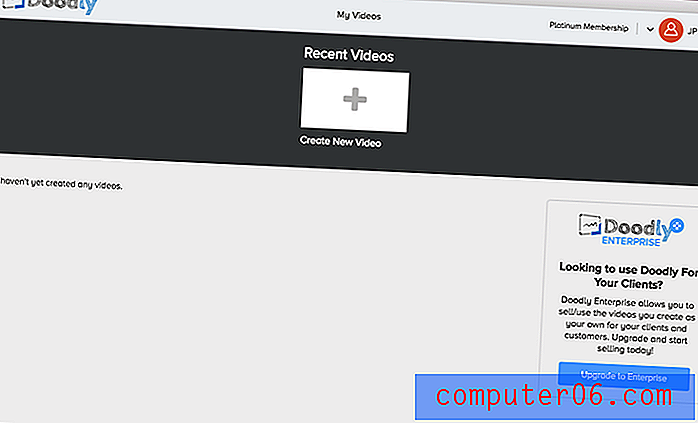Doodly Review
4 z 5
Tworzenie filmów z tablicy jest dość proste Cena £
3 z 5
Nieco zawyżone w porównaniu do podobnych narzędzi łatwość użycia
3, 5 z 5
Interfejs jest nieco przyjazny dla użytkownika wsparcie
4 z 5
Uczciwa baza FAQ i wsparcie przez e-mail
Szybkie podsumowanie
Doodly to program do tworzenia filmów na tablicy za pomocą interfejsu przeciągnij i upuść. Produkt końcowy wydaje się być sfilmowany, jakby ktoś ręcznie narysował całość. Niektóre osoby nazywają to filmem „wyjaśniającym”, ponieważ często są wykorzystywane do tworzenia filmów na temat produktów, tematów edukacyjnych lub szkoleń biznesowych.
Spędziłem kilka dni testując Doodly, aby poznać program i jego funkcje. Tutaj możesz zobaczyć wideo z tagami szmatami. Nie opowiada historii ani nie stosuje specjalnych taktyk marketingowych; głównym celem było wykorzystanie jak największej liczby funkcji, a nie stworzenie technicznego cudu. Przekonałem się, że większość funkcji jest łatwa do zrozumienia, chociaż mam kilka skarg dotyczących układu programu, co często utrudniało edycję mojego filmu.
Jeśli chcesz używać programu do tworzenia reklam, filmów edukacyjnych lub materiałów promocyjnych, będziesz mieć odpowiednią platformę. Jednak ten program nie jest przeznaczony dla osób z małym budżetem, a osoby niezwiązane z większą firmą zajmującą się frontem koszty prawdopodobnie będą chciały rozważyć alternatywę.
Spróbuj Doodly
To, co lubię
- Program jest łatwy do nauczenia.
- Świetne, gotowe opcje postaci.
- Możliwość dodawania wielu ścieżek audio.
- Importuj własne media - nawet czcionki!
- Brak wbudowanej funkcji lektora.
- Słaba darmowa biblioteka dźwięków, nawet przy wyższych poziomach subskrypcji.
- Interfejs może być trudny w użyciu.
Doodly (1.13.3)
Ogólna ocena: 3, 6 na 5 systemów Windows / macOS, 39 USD miesięcznie Wypróbuj Doodlyszybka nawigacja
// Dlaczego mi zaufasz?
// Doodly FAQ
// Doodly Review & Testing Results
// Przyczyny moich recenzji i ocen
// Alternatywy dla Doodly
// Wniosek
Dlaczego mi zaufasz?
Nazywam się Nicole Pav i jestem przede wszystkim konsumentem, tak jak ty. Moje hobby w dziedzinie twórczej sprawiły, że wypróbowałem mnóstwo oprogramowania, które oferuje narzędzia do wideo lub animacji (zobacz ten przegląd animacji tablicy, który zrobiłem). Niezależnie od tego, czy jest to program płatny, czy projekt open source, mam osobiste doświadczenie w uczeniu się programów od podstaw.
Tak jak ty, często nie mam pojęcia, czego się spodziewać po otwarciu programu. Osobiście spędziłem kilka dni eksperymentując z Doodly, abym mógł przedstawić raport z pierwszej ręki z jasnym językiem i szczegółami. Tutaj możesz obejrzeć krótki film animowany zrobiony przy użyciu Doodly.
https://youtu.be/tOUb5bAeD8EVideo nie można załadować, ponieważ JavaScript jest wyłączony: Doodly Demo Video (stworzone przez Nicole z zespołu SoftwareHow) (https://youtu.be/tOUb5bAeD8E)Uważam, że użytkownicy tacy jak ty mają prawo zrozumieć zalety i wady programu bez ponoszenia nadmiernych opłat - zwłaszcza w przypadku oprogramowania takiego jak Doodly, które nie oferuje bezpłatnego okresu próbnego. Mimo że oferuje 14-dniową polisę zwrotu, z pewnością łatwiej byłoby przeczytać, co inni mówią o produkcie, przed wyjęciem karty kredytowej w celu dokonania zakupu.
Po to jest ta recenzja. Kupiliśmy wersję Platinum (59 USD, jeśli wybierasz miesięcznie) w naszym własnym budżecie, aby ocenić, jak potężny jest ten program. Poniżej znajduje się dowód zakupu. Po dokonaniu zakupu natychmiast wysłano wiadomość e-mail z tematem „Witamy w Doodly (informacje o koncie w środku)”. W e-mailu otrzymaliśmy dostęp do łącza pobierania Doodly, a także nazwy użytkownika i hasła do rejestracji programu.

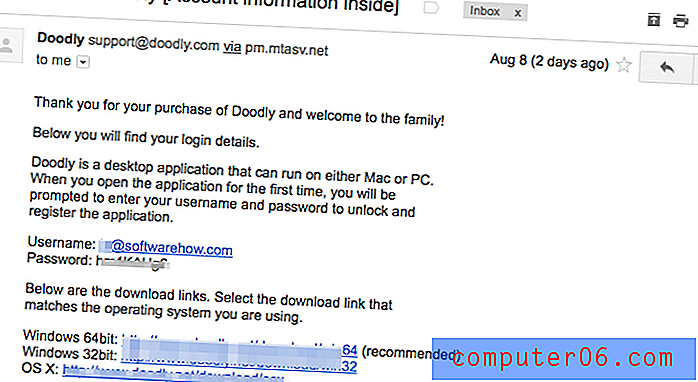
Ponadto skontaktowałem się również z pomocą techniczną Doodly, aby zadać proste pytanie w celu oceny przydatności obsługi klienta, o której można przeczytać więcej w sekcji „Przyczyny moich recenzji i ocen” poniżej.
Oświadczenie: Doodly nie ma wpływu redakcyjnego ani wpływu na tę recenzję. Opinie i zalecenia w tym artykule są wyłącznie nasze.
Doodly FAQ
Co to jest Doodly?
Doodly to program do przeciągania i upuszczania animacji do tworzenia filmów, które wydają się być nagrywane tak, jakby ktoś narysował je na tablicy.
Jest to coraz bardziej popularny styl wideo, który okazał się bardzo skuteczny. Możesz użyć Doodly do tworzenia filmów dla wielu różnych ustawień, od materiałów biznesowych po projekty szkolne. Jego główne cechy to:
- Rozpocznij tworzenie filmów bez doświadczenia
- Biblioteka zdjęć i dźwięków; nie musisz tworzyć własnych mediów
- Edytuj wideo, zmieniając sceny, wygląd multimediów i styl
- Wyeksportuj wideo w kilku kombinacjach rozdzielczości i liczby klatek na sekundę
Czy Doodly jest bezpieczny?
Tak, Doodly to bezpieczne oprogramowanie. Doodly współpracuje tylko z komputerem w celu importowania lub eksportowania plików, a obie te czynności występują tylko wtedy, gdy je określisz.
Czy Doodly Free?
Nie, Doodly nie jest darmowy i nie oferuje bezpłatnego okresu próbnego (ale ta recenzja powinna dać ci dobry widok zza kulis). Mają trzy różne plany cenowe, które mogą być naliczane miesięcznie lub miesięcznie na podstawie umowy rocznej.
Najtańszy plan nazywa się „Złotym” i kosztuje 20 USD / miesiąc (39 USD za poszczególne miesiące). Plan „Platinum” wynosi 30 USD / mc rocznie i 59 USD, jeśli wybierasz się na miesiąc. Te dwa plany są przede wszystkim oddzielone liczbą zasobów, do których masz dostęp, i nie oferują praw komercyjnych. Jeśli chcesz sprzedawać filmy, które tworzysz w Doodly, a nie tylko wykorzystywać je jako własne treści, musisz wykupić abonament w cenie 69 USD miesięcznie lub 40 USD miesięcznie. Doodly nie wydaje się oferować masowych rabatów licencyjnych ani zniżek na edukację.
Jak mogę dostać Doodly?
Po zakupie Doodly otrzymasz wiadomość e-mail zawierającą dane konta i link do pobrania. Po linku powstanie plik DMG (dla komputerów Mac). Kliknij dwukrotnie, gdy zostanie pobrany, a zanim otworzysz program, zostanie przeprowadzony jedno- lub dwuetapowy proces instalacji. Przy pierwszym otwarciu Doodly pojawi się monit o podanie danych logowania. Będziesz miał dostęp do całego programu.
Doodly przegląd i testowanie wyników
Doodly ma szeroki zakres umiejętności, ale większość można podzielić na cztery główne typy: media, dźwięk, edycja i eksport. Przetestowałem tyle funkcji, ile mogłem znaleźć w całym programie, i zobaczysz tutaj wszystkie wyniki. Pamiętaj jednak, że Doodly oferuje zarówno wersje Mac, jak i PC, co oznacza, że moje zrzuty ekranu mogą wyglądać nieco inaczej niż twoje. Do testów użyłem MacBooka Pro z połowy 2012 roku.
Po otwarciu Doodly i podjęciu decyzji o rozpoczęciu nowego projektu pojawi się monit o wybranie tła projektu i tytułu.
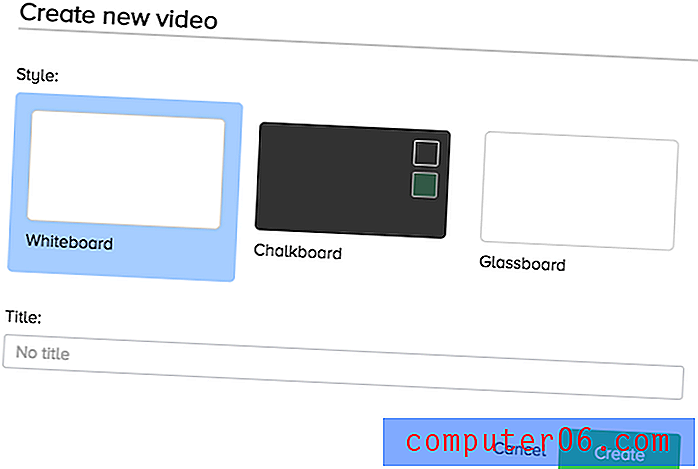
Tablice i tablice są oczywiste, ale trzecia opcja, Glassboard, jest nieco bardziej myląca. Dzięki tej opcji ręka rysująca pojawia się za tekstem, jakby pisała po drugiej stronie szklanej ściany. Wybierz „utwórz”, a zostaniesz przekierowany do interfejsu Doodly.
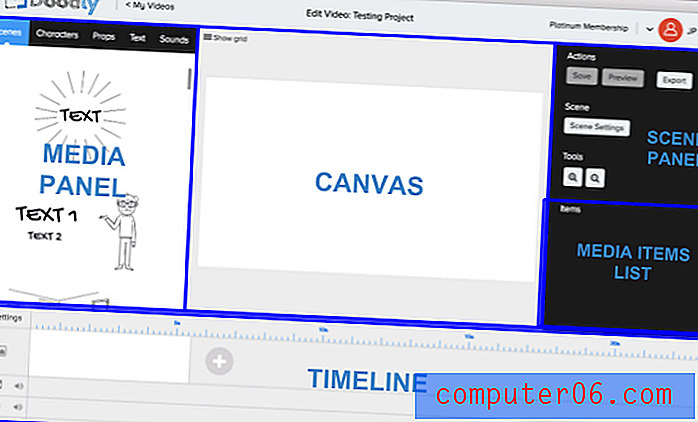
Interfejs jest podzielony na kilka sekcji. Pierwsza sekcja to płótno, które znajduje się na środku. Tutaj możesz przeciągać i upuszczać multimedia. Nośnik znajduje się na lewym panelu i ma pięć różnych zakładek dla pięciu różnych rodzajów grafiki. Panel lustrzany po prawej stronie jest podzielony na dwie sekcje: górna zawiera narzędzia do odtwarzania sceny, a dolna sekcja zawiera każdy element multimediów dodanych do obszaru roboczego.
Głoska bezdźwięczna
W Doodly grafika multimedialna występuje w czterech głównych formatach: Sceny, Postacie, Rekwizyty i Tekst. Są to wszystkie zakładki po lewej stronie ekranu.
Kilka rzeczy jest takich samych we wszystkich typach mediów:
- Dwukrotne kliknięcie lub wybranie elementu na liście multimediów pozwoli ci przerzucić, zmienić kolejność, przenieść lub zmienić rozmiar multimediów.
- Możesz zmienić kolor przedmiotu, klikając dwukrotnie, a następnie wybierając małą ikonę koła zębatego.
Obiekty scen
Obiekty scen są unikalną cechą Doodly. Są to gotowe obrazy, które tworzą doskonałe tło dla długiego głosu lektora lub jeśli przekazujesz interakcje w określonym ustawieniu. Pamiętaj, że „scena” to grupa elementów na określonym slajdzie, a „obiekt sceny” to rodzaj nośnika, który można dodać do normalnej sceny. Przedstawienia te obejmują zarówno dom szkolny, jak i gabinet lekarski, ale na ekranie można mieć tylko jeden obiekt sceny. Jeśli więc chcesz dodać samochód lub postać, musisz je zdobyć z panelu Postacie lub Rekwizyty. Niestety nie można przeszukiwać karty scen, nawet jeśli jest to możliwe w przypadku innych mediów. Nie można również dodawać własnych scen.
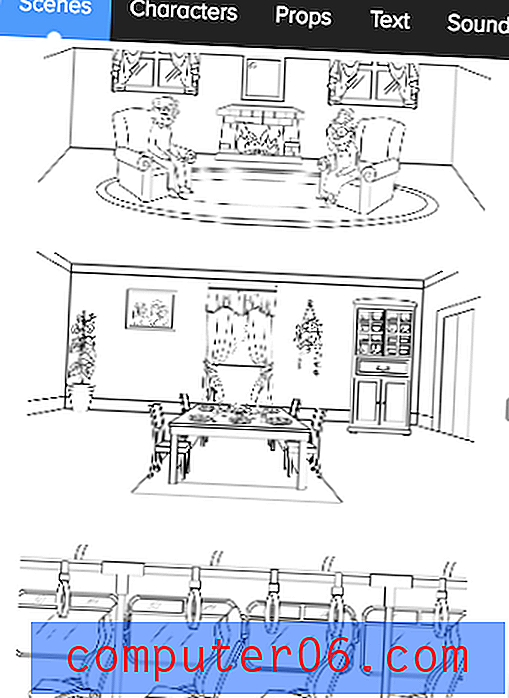
Jeśli zdecydujesz się dodać obiekt sceny do wideo Doodly, pojawi się on na listach elementów multimedialnych jako wszystkie pojedyncze obiekty, z których się składa, a nie jako pojedynczy element. Z tego, co mogę powiedzieć, wszystkie sceny są dostępne dla subskrybentów, niezależnie od poziomu subskrypcji.
Postacie
Jeśli chodzi o ludzi i postacie. Doodly ma bardzo dużą bibliotekę. Jeśli masz najbardziej podstawowy plan, będziesz mieć dostęp do 10 postaci w 20 pozach. Jeśli masz plan platynowy lub korporacyjny, będziesz mieć 30 znaków o 25 pozach każda. Testowałem przy użyciu Doodly Platinum i nie było żadnych oznak rozróżnienia między złotymi i platynowymi postaciami, więc nie mogę powiedzieć, które są które.
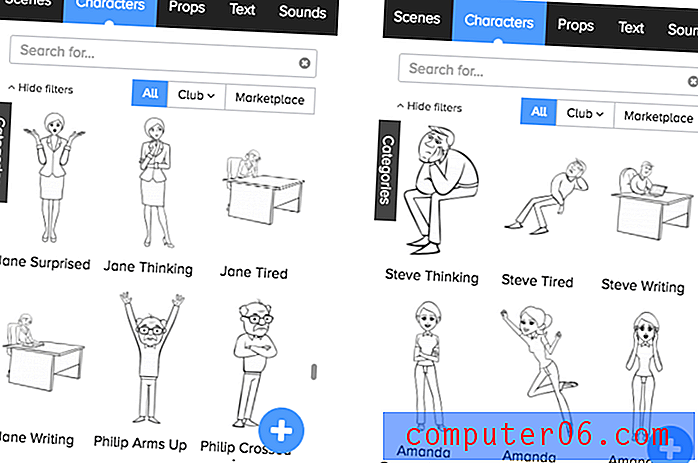
Sekcja „klubowa” to jednak inna sprawa. Masz do tego dostęp tylko wtedy, gdy masz plan Platinum lub Enterprise i zawiera on dwie postacie pozowane na 20 różnych sposobów. Te są bardziej wyspecjalizowane. Jak widać powyżej, normalne postacie siedzą, piszą lub wykazują wspólne emocje. Postacie klubowe są znacznie bardziej szczegółowe. Są jogi i balet, żołnierz i motyw ninja, w którym bohaterowie biorą udział w sztukach walki. To może, ale nie musi mieć związku z rodzajem filmu, który chcesz zrobić.
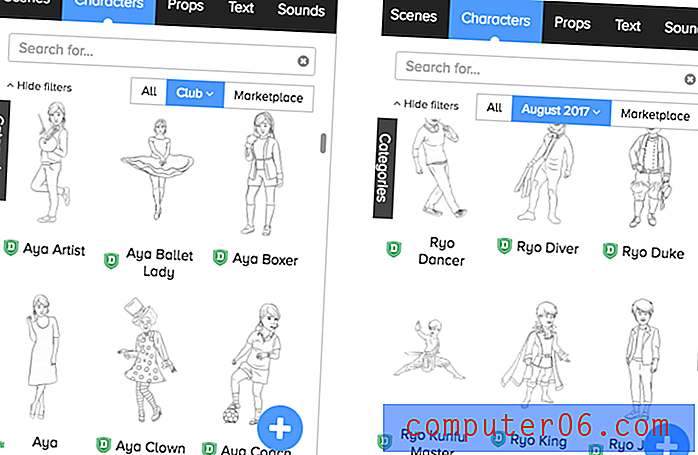
Moje ogólne wrażenie na postaciach jest takie, że są one bardzo wszechstronne i oferują różnorodne pozy. Chociaż narzędzie wyszukiwania może nie być bardzo pomocne, dopóki nie wybierzesz, które znaki są, istnieje wiele dostępnych opcji. Jeśli masz plan „Złoty”, powinieneś mieć dostęp do wielu pozycji, nawet jeśli nie są one tak szczegółowe, jak „Mistrz Ryfu Kunfu”. Ponadto możesz użyć niebieskiego „+”, aby zaimportować własny projekt z komputera.
Rekwizyty
Rekwizyty to nieludzka lub nieożywiona grafika Doodly'ego. Obejmują one rośliny i zwierzęta, bąbelki mowy i logotypy ciągników. Podobnie jak inne media, można je zmieniać i edytować, klikając dwukrotnie.
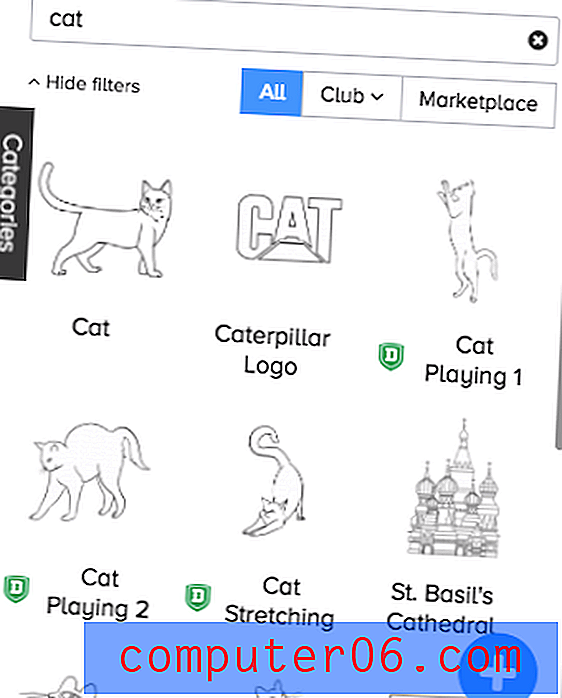
Zielone odznaki wydają się wskazywać, że obraz jest przeznaczony tylko dla „Doodly Club”, czyli użytkowników Platinum lub Enterprise. Najechanie myszką na znaczek pokaże, który miesiąc został dodany. Oznacza to, że użytkownicy Gold będą mieli dość ograniczony wybór w porównaniu do innych subskrybentów, ale możesz to naprawić, importując własny obraz z niebieskim znakiem plus w prawym dolnym rogu ekranu.
Przetestowałem importowanie plików JPEG, PNG, SVG i GIF, aby zobaczyć, jak system przetwarza inne obrazy. Niezależnie od tego, jaki typ pliku importuję, program nie rysował importu tak jak obrazy z biblioteki. Zamiast tego ręka poruszała się po przekątnej w tę iz powrotem, stopniowo odsłaniając więcej obrazu.
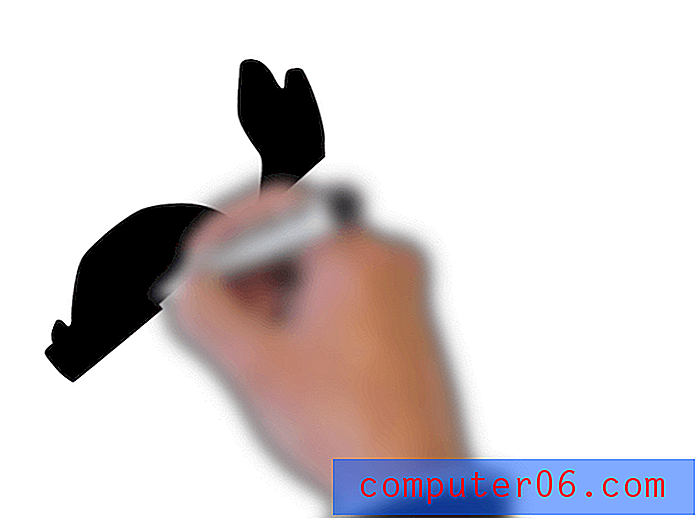
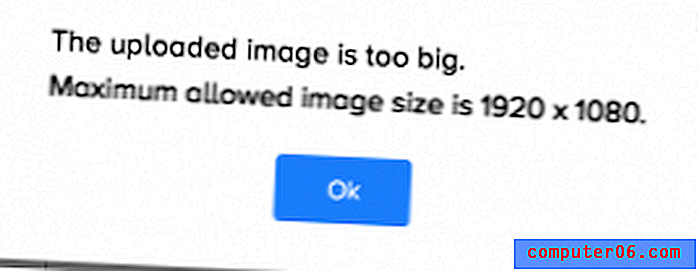
Ponadto przypadkowo odkryłem limit rozmiaru obrazu (1920 x 1080), próbując zaimportować zbyt duży obraz. Dodatkowo, Doodly nie obsługuje animowanych plików GIF. Kiedy zaimportowałem jeden, zaakceptował plik, ale obraz pozostał nadal na płótnie i na podglądzie wideo. Inne programy tablic zwykle obsługują pliki SVG, ponieważ pozwala to na tworzenie ścieżki rysowania, ale Doodly wydaje się traktować wszystkie pliki obrazów tak samo, „cieniując” je.
Uwaga: Doodly ma samouczek wideo na temat tworzenia niestandardowych ścieżek rysowania dla twoich obrazów, ale może to być większy wysiłek niż jest to warte, szczególnie w przypadku złożonego obrazu. Ścieżki musisz wykonać ręcznie.
Tekst
Kiedy po raz pierwszy zobaczyłem sekcję tekstową, byłem rozczarowany, że program otrzymał tylko trzy czcionki. Około pół godziny później zdałem sobie sprawę, że mogę importować własne czcionki! Jest to coś, czego nie widziałem w wielu programach, ale doceniam tę funkcję, ponieważ oznacza to, że program nie zawiera ogromnego katalogu czcionek, których nigdy nie użyję.
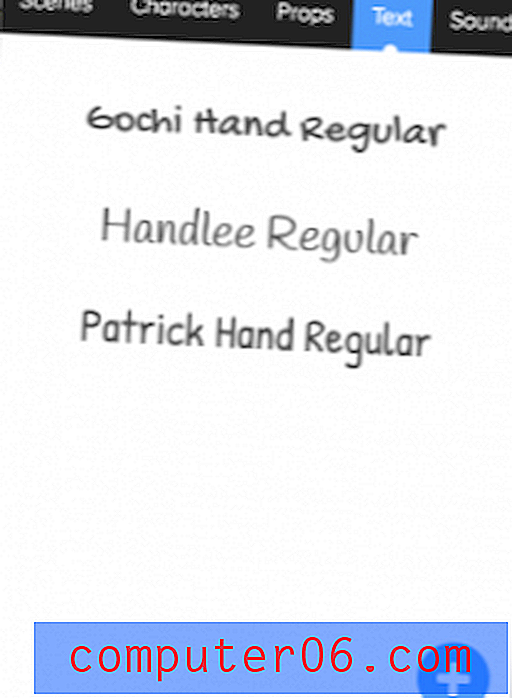
Jeśli nie znasz się na importowaniu własnych czcionek, wiedz, że pochodzą one głównie z plików TTF, ale pliki OTF również powinny być w porządku. Możesz pobrać plik TTF dla swojej ulubionej czcionki z bezpłatnej bazy danych, takiej jak 1001 darmowych czcionek lub FontSpace. Oprócz standardowych czcionek zazwyczaj oferują czcionki stworzone przez artystę lub inne fajne projekty, które można przeglądać. Wystarczy pobrać plik na komputer i kliknąć niebieski znak plus Doodly, aby wybrać i zaimportować plik.
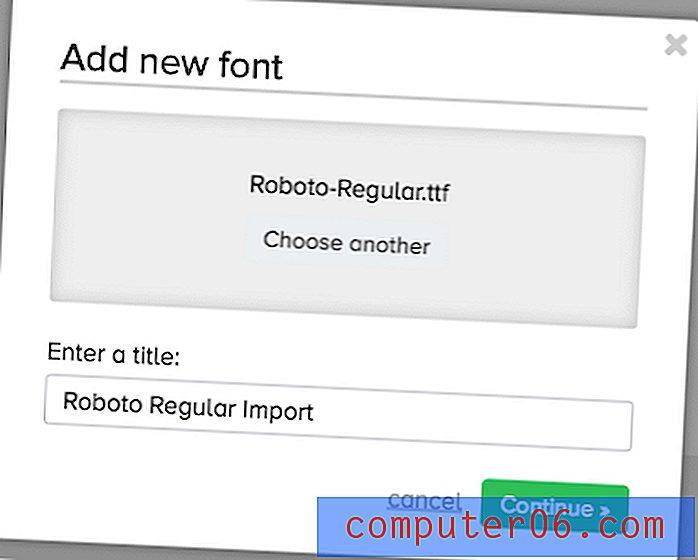
Udało mi się to zrobić, a czcionka była w pełni funkcjonalna w Doodly. Jest to świetna ukryta funkcja, z której zdecydowanie skorzystałbym, gdyby planowałem używać oprogramowania przez długi czas.
Dźwięk
Mówi się, że wideo zabiło gwiazdę radia - ale żaden film nie jest kompletny bez świetnej ścieżki dźwiękowej. Doodly oferuje dwa różne sloty ścieżek dźwiękowych: jedno do podkładu muzycznego i drugie do podkładu głosowego. Możesz wyregulować głośność tych dwóch kanałów, tak aby łączyły się lub rozdzielały.

Możesz dodać wiele klipów na każdym kanale, więc teoretycznie możesz mieć jedną ścieżkę dla pierwszej połowy filmu i inny dla drugiej połowy. Ale klipy będą musiały zostać wstępnie przycięte, ponieważ Doodly obsługuje tylko dodawanie, przenoszenie lub usuwanie pliku audio.
Muzyka w tle
Doodly ma sporą bibliotekę ścieżek dźwiękowych, ale nie byłem zadowolony z większości utworów. Prawie niemożliwe jest znalezienie takiego, który Ci się podoba, bez indywidualnego wysłuchania wszystkich (20, jeśli jesteś Gold, 40, jeśli jesteś Platinum i 80 dla użytkowników Enterprise). Pasek wyszukiwania po prostu wyświetla utwory, indeksując tytuły. Większość z nich brzmi jak przeciętna muzyka. Jest też sekcja „efektów”, ale zawiera mieszankę pełnometrażowych piosenek i 4-sekundowych utworów z tytułami takimi jak „Trailer Hit ##”. Słuchałem kilku z dość głośno ustawionym poziomem głośności i natychmiast tego żałowałem, gdy z głośników mojego komputera wydobywała się głośna grzmot.
Biblioteka audio jest dobrym źródłem informacji, jeśli nie możesz znaleźć muzyki bez tantiem w innym miejscu lub jeśli nie masz nic przeciwko stereotypowym utworom w tle, ale prawdopodobnie będziesz chciał skorzystać z narzędzia do importowania dźwięku.
Podkłady głosowe
Chociaż istnieje kanał służący do umieszczania lektora, nie można go nagrać w Doodly. Oznacza to, że będziesz musiał użyć Quicktime lub Audacity, aby zamiast tego zrobić plik MP3 i zaimportować go do programu. Jest to denerwujące, ponieważ trudniej będzie czas na rozmowę z filmem, ale jest to wykonalne.
Edytowanie wideo
Edycja jest najbardziej złożonym procesem, jeśli chodzi o produkcję wideo. Masz wszystkie swoje materiały… ale teraz musisz dodać przejścia, czas, zmiany scen i milion innych drobnych szczegółów. Istnieją dwa sposoby edycji wideo w Doodly:
Oś czasu
Oś czasu znajduje się na dole interfejsu programu. Możesz użyć tego, aby uchwycić całą scenę i zmienić jej kolejność poprzez przeciąganie i upuszczanie. Kliknięcie sceny prawym przyciskiem myszy zapewni także opcje podglądu, duplikowania i usuwania.

Możesz także otworzyć ustawienia (lewy róg osi czasu), aby zmienić styl wideo lub edytować grafikę dłoni, która go rysuje.
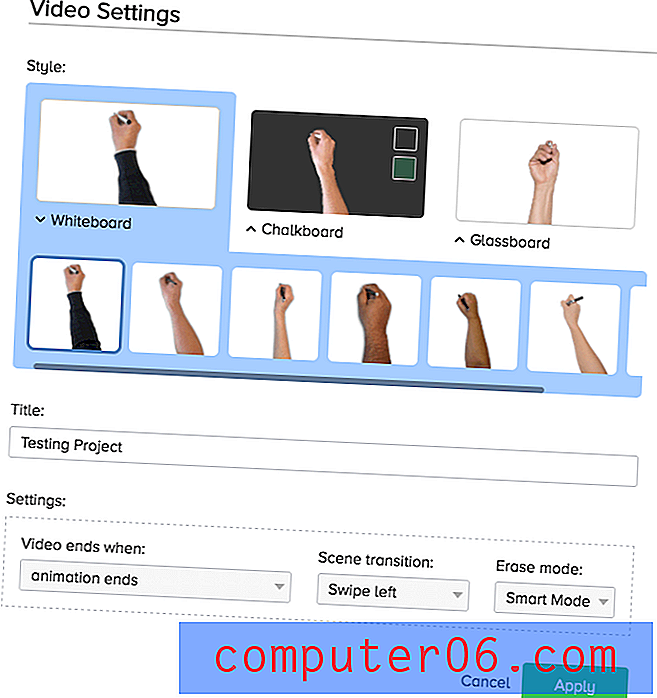
Lista mediów
Jeśli chcesz zmienić kolejność poszczególnych elementów, musisz użyć listy multimediów po prawej stronie okna. To okno zawiera każdy element dodany do sceny, czy to postać, rekwizyt, czy tekst (obiekty sceny są pokazane jako ich poszczególne elementy).
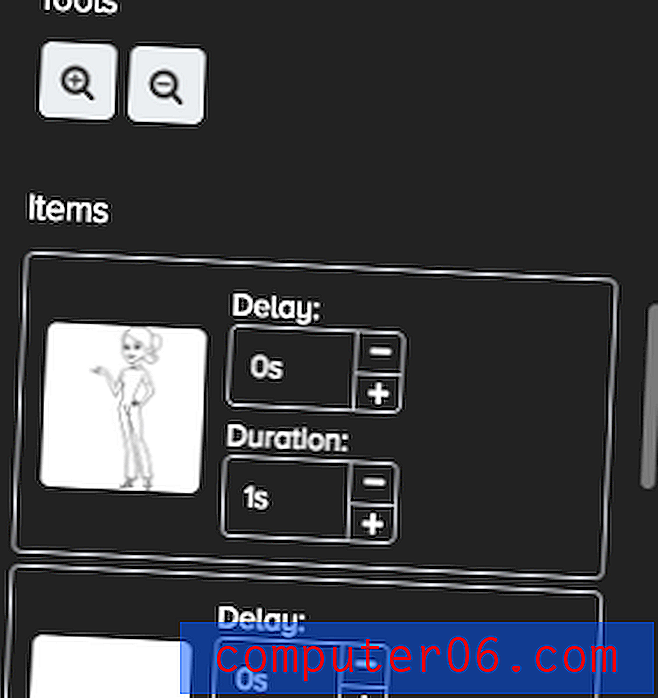
„Czas trwania” odnosi się do czasu potrzebnego na narysowanie tego zasobu, a „opóźnienie” powoduje, że wideo czeka przez określony czas, zanim zacznie rysować obiekt.
Kolejność obiektów na tej liście określa, który rysunek jest rysowany jako pierwszy, od góry do dołu. To małe okno nie rozszerza się, więc jeśli chcesz zmienić kolejność, musisz starannie przeciągać i upuszczać ramkę w górę o jedno miejsce na raz. Najlepszym rozwiązaniem byłoby dodanie elementów do obszaru roboczego w kolejności, w jakiej mają być wyświetlane, aby tego uniknąć, zwłaszcza jeśli scena zawiera wiele zasobów.
Eksportuj / Udostępnij
Doodly oferuje jeden z nieco dostosowywalnych sposobów eksportowania filmów: mp4.
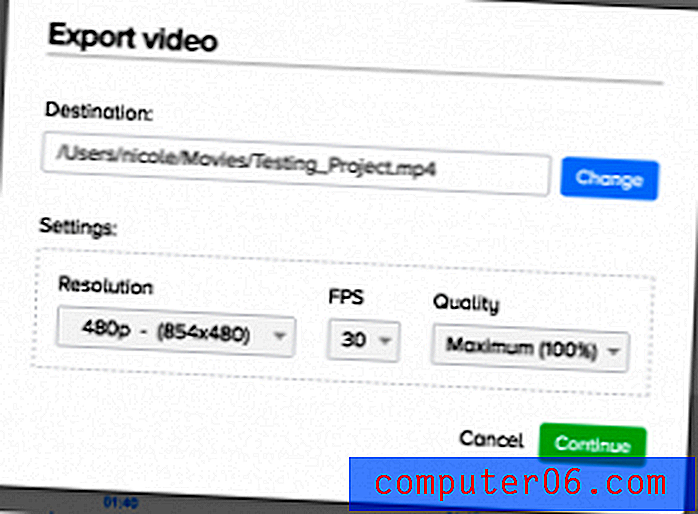
Możesz wybrać rozdzielczość, częstotliwość klatek i jakość. Zrzut ekranu pokazuje ustawienia domyślne, ale kiedy eksportowałem moje demo, wybrałem Full HD w 1080p i 45 FPS. Program nie wydawał się bardzo dokładny w określaniu czasu trwania procesu:
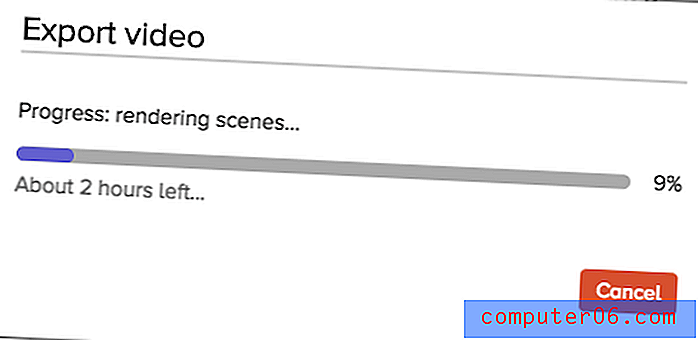
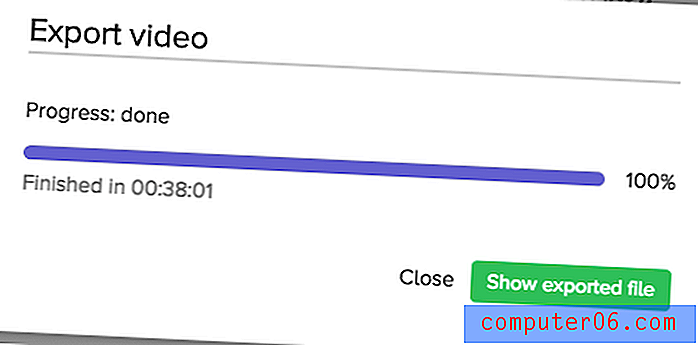
Ostatecznie wyeksportowanie klipu o długości mniejszej niż 2 minuty zajęło około 40 minut, co przypomina mi o równie długim procesie eksportowania za pomocą iMovie. Krótki klip wydaje się trwać nieproporcjonalnie długo i zauważyłem, że minimalizacja okna zdaje się wstrzymywać proces renderowania.
Przyczyny moich recenzji i ocen
Skuteczność: 4/5
Na pewno będziesz w stanie wykonać pracę z Doodly. Istnieje duża biblioteka bezpłatnych zdjęć i większa biblioteka klubowych mediów, jeśli masz plan Platinum lub Enterprise. Oprogramowanie zawiera wszystkie niezbędne funkcje do tworzenia i edytowania tablicy wideo (oprócz wbudowanego dyktafonu). Utworzenie pierwszego filmu może potrwać nieco dłużej, niż się spodziewano, ale gdy już się zorientujesz, szybko wypompujesz sceny.
Cena: 3/5
Chociaż Doodly oferuje funkcje, o które twierdzi, że jest dostępne w Internecie, jest ono bardzo drogie w porównaniu z innymi dostępnymi na rynku programami do tworzenia tablic wideo, szczególnie tymi skierowanymi do użytkowników z małym doświadczeniem. Koszt prawdopodobnie odwiezie hobbystów, osoby fizyczne lub nauczycieli, którzy mogą uzyskać podobny produkt za mniej, chociaż firmy mogą być bardziej skłonne zapłacić kilka dodatkowych dolarów.
Łatwość użycia: 3, 5 / 5
Chociaż interfejs jest dość prosty i nie wymaga długiego uczenia się, kilka szczegółów przeszkodziło w korzystaniu z tego programu z całkowitą łatwością. Mała, nierozwijająca się lista mediów stwarza unikalne problemy ze zmianą kolejności elementów, podczas gdy oś czasu przewija się w poziomie, co wydaje się milami, ponieważ nie ma opcji, aby znaczniki interwałów były bardziej skondensowane. Jednak program jest funkcjonalny i bardzo zdolny do tworzenia dobrej jakości wideo.
Wsparcie: 4/5
Byłem pod wrażeniem usługi wsparcia Doodly. Początkowo się martwiłem; na stronie nie ma wielu samouczków, a często zadawane pytania wydają się ograniczone. Jednak dalsze dochodzenie dostarczyło obszernej dokumentacji po kliknięciu określonej kategorii.
Kontaktowanie się z pomocą techniczną było przygodą. Przycisk „wyślij do nas e-mail” na ich stronie nie działa, ale po przeczytaniu dolnej części strony pojawił się e-mail do pomocy technicznej, z którym skontaktowałem się z prostym pytaniem.
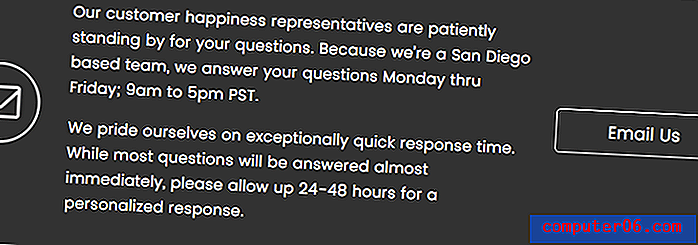

Natychmiast otrzymałem automatyczną wiadomość e-mail z godzinami wsparcia, a następnego dnia wysłali dobrą, wyjaśniającą odpowiedź.
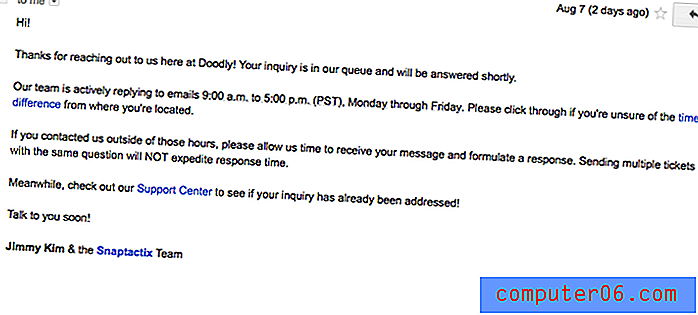
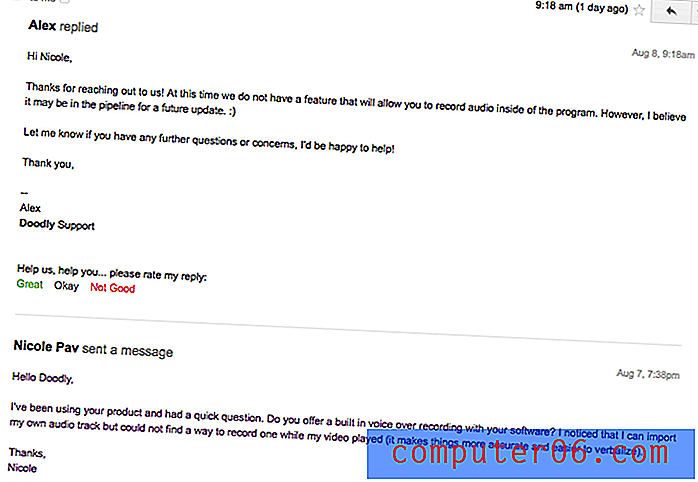
Jak widać, wiadomość e-mail została wysłana 18 minut po otwarciu pomocy technicznej na dany dzień, więc powiedziałbym, że zdecydowanie starali się rozwiązać wszystkie problemy w ciągu 48 godzin, nawet jeśli ich link kontaktowy jest uszkodzony.
Alternatywy dla Doodly
VideoScribe (Mac i Windows)
VideoScribe oferuje przejrzysty interfejs do tworzenia wysokiej jakości filmów na tablicy, zaczynając od 12 USD / mc / rok. Możesz przeczytać naszą recenzję VideoScribe lub odwiedzić witrynę VideoScribe. Osobiście uważam, że VideoScribe oferuje znacznie pełniejszy program w niższej cenie.
Easy Sketch Pro (Mac i Windows)
Easy Sketch Pro zawiera więcej funkcji marketingu biznesowego, takich jak branding, interaktywność i analizy, pomimo amatorskiego wyglądu ich programu. Ceny zaczynają się od 37 USD za markowe filmy i 67 USD za dodanie własnego logo.
Explaindio (Mac i Windows)
Jeśli szukasz programu z mnóstwem ustawień wstępnych i mnóstwem dodatkowych funkcji, takich jak animacja 3D, Explaindio kosztuje 59 USD rocznie na osobistą licencję lub 69 USD rocznie na sprzedaż tworzonych filmów komercyjnych. Przeczytaj moją pełną recenzję Explaindio tutaj.
Rawshorts (oparte na sieci)
Filmy na tablicy są świetne, ale jeśli potrzebujesz więcej animacji i mniej ręcznie rysowanych funkcji, Rawshorts zaczyna się od 20 USD za eksport dla niemarkowych filmów.
Wniosek
Wraz ze wzrostem popularności filmów na tablicy prawdopodobnie będziesz chciał spróbować swoich sił prędzej czy później, niezależnie od tego, czy jesteś osobą fizyczną czy pracownikiem firmy. Doodly doprowadzi cię do mety ze wspaniałą biblioteką postaci i mnóstwem rekwizytów, które pomogą ci w drodze. Oprogramowanie ma kilka wad, ale z powodu braku dostępnych materiałów online związanych z nim, Doodly wydaje się względnym nowicjuszem na scenie animacji. Oznacza to, że prawdopodobnie zobaczy niektóre aktualizacje w przyszłości, aby pomóc mu dopasować się do konkurencyjnych programów.
Każdy działa inaczej, więc program, który działa dla mnie, może nie dać ci tego samego doświadczenia. Chociaż Doodly nie ma okresu próbnego, z którym możesz eksperymentować, zwrócą ci zakup w ciągu 14 dni, jeśli nie będziesz w pełni zadowolony. Będziesz mógł sam zdecydować, czy jest wart pełnej ceny.
Spróbuj Doodly
5/5 (1 opinia)